如何使用 Gmail SMTP 服务器在 WordPress 中发送电子邮件
已发表: 2016-05-10如果您的具有 WordPress 主题之一的网站已开放注册或带有警报的论坛,您的网站可能会发送大量电子邮件。 默认情况下,所有这些都是通过标准的电子邮件传输系统发送的。 这种简单的方法不需要任何额外的配置,并且信件发送非常迅速。 然而,它带来了严重的缺点。
由于消息的数量和这种方法的重要性已经被称为有效和不常见的问题。 例如,您发送给该网站的邮件可能会落入垃圾邮件或根本无法到达收件人。
在大多数情况下,决定可能是通过第三方服务发送信件,例如您所在域的 Gmail 邮件 (SDA)。 您还可以选择通过您自己的邮件服务器发送邮件,该服务器通常具有最基本的网络托管。
使用 WooCommerce 主题网站传输系统的电子邮件服务器的缺点
如上所述,在具有 WooCommerce 主题的网站上发送电子邮件,默认情况下,它无需任何额外设置即可运行,但这个价格非常高:
- 邮件可能落入垃圾邮件箱
关于所有垃圾邮件过滤器和检查电子邮件的方法,例如 Gmail,可能只知道这些公司的员工。 尽管有大量用于检查传入货物的工具被封闭起来,但有几件事可以增加您对电子邮件服务的信心。
通过系统传输发送的电子邮件不包含额外的电子签名,这可能表明发件人的可靠性和合法性。 也许你们中的许多人都知道,任何人都可以向其他人的地址发送一封信,例如,使用 [email protected],而无需访问该域和具有 WooCommerce 主题之一的网站。
通过邮件服务发送消息将允许自动添加 DKIM 签名,表明发件人的可靠性和合法性。 发送服务器(SMTP 服务器)和 Gmail 会自动将 DKIM 签名添加到每封电子邮件。 他们只有域所有者(DKIM 和私钥)才能发送带有正确 DKIM 签名的邮件。
DKIM 签名并不否定其他人将能够使用您的地址 ([email protected]) 发送电子邮件的事实,但接收邮件服务器将看到由其他人而不是域所有者发送的信件.
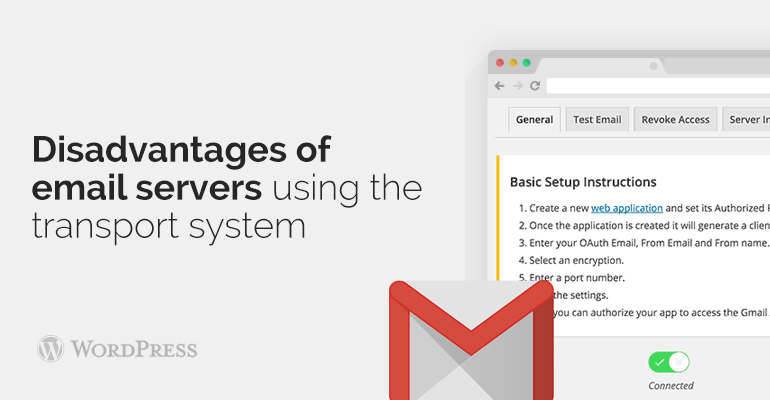
在域设置 (DNS) 域中设置 SPF 记录,并允许所有者显示来自哪些服务器可以在此域中发送电子邮件的邮件服务。 每个电子邮件服务都提供自己的 SPF 记录及其服务器列表。
- 消息可能丢失
另一种用于筛选不良邮政服务信件的方法是灰名单。 在这里,在发送信件时,接收服务器可以回复您的站点,例如“我现在很忙,十分钟后把这封信来”。 具有 WooCommerce 主题之一的网站不知道在这种情况下该怎么做——这封信被交给了发送,就是这样,所以电子邮件丢失了,不会发送给收件人。
如果您的信被发送到邮件服务,您的发送服务器会说“OK,Google”将所有未发送邮件的信放入并尝试再获取他几次。 计算很简单——当您在短时间内发送大量邮件时,就像垃圾邮件发送者通常所做的那样,没有时间尝试多次投递信件。
不要走路了,发信就可以了,如果接收服务器只是因为时间关闭或无法访问网络。 因此,通过 SMTP 发送电子邮件更加安全。
- 通过 SMTP 发送电子邮件
通过外部服务 (Gmail) 或您自己的 SMTP 服务器发送电子邮件的主要区别不是。 这是相同的。 但如果您决定使用自己的主机或专用 SMTP 服务器,则应注意其设置。 不要忘记在域设置中设置正确的 DKIM 和 SPF 记录。
谷歌并不禁止以这种方式通过他们的服务器发送电子邮件,但他们对每天发送的邮件数量有一些限制。 例如,Gmail 明确规定了每天 2000 封电子邮件的限制。
请注意,许多连接到外部服务器的 Web 托管站点被阻止(信息可用于支持托管或使用 telnet 命令)。 在这种情况下,您可以请求支持托管允许连接。 有时可能会考虑此类请求。 或者,使用托管服务提供商提供的内部邮件服务器。 通常,它会比外部运行得更快,因为它通常位于与您的网站相同的物理服务器上,其中一个 WooCommerce 主题(网络服务器)。

根据个人经验,我们发现您域的 Gmail 不会将通过 SMTP 服务器发送的电子邮件存储在发件箱文件夹中,而是保留 Gmail。
适用于具有 WooCommerce 主题的网站的 WP Mail SMTP 插件
通过 wp_mail() 函数发送到 WordPress 的所有电子邮件,该函数适用于流行的 PHP Mailer 库。 要允许 WordPress 和 wp_mail() 通过 SMTP-server 发送电子邮件,必须从官方 WordPress.org 目录设置和配置插件 WP Mail SMTP:
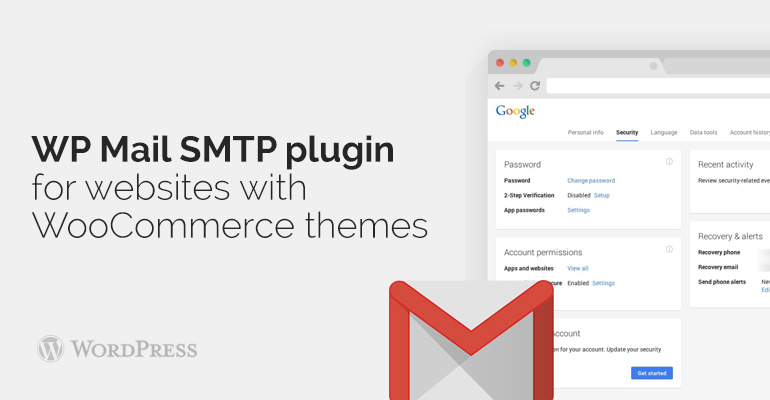
- 通过激活插件,进入控制面板中的设置→电子邮件;
- 让我们在页面上设置高级电子邮件选项。 下面显示了每个项目的描述和所需的值;
- 发件人电子邮件——系统将从该地址发送,收件人通过单击其电子邮件中的“回复”来发送答案;
- 从名称 - 发件人的姓名,您可以指定站点的名称或您的名字和姓氏;
- Mailer – 通过系统传输(函数 mail ())或通过 SMTP 服务器发送消息。 选择通过 SMTP 发送所有 WordPress 电子邮件;
- SMTP 主机 – SMTP 服务器的地址。 您可以询问技术支持或在参考部分。 使用 Gmail – smtp.gmail.com;
- SMTP 端口 – SMTP 服务器端口取决于加密类型(加密)。 对于 Gmail,使用端口 465;
- 加密——加密类型。 您必须为 Gmail 安装使用 SSL 加密;
- 身份验证 – 是否在邮件服务器上执行身份验证。 设置是:在 WooCommerce 主题中使用 SMTP 身份验证;
- 用户名——邮件的用户名。 通常,邮箱的完整地址必须与发件人电子邮件中指定的值匹配;
- 输入邮箱密码;
- 保存设置后,您可以发送测试消息。 为此,请输入您的邮箱地址,然后单击发送测试。 在指定地址会发送一封短信,并将服务信息与结果一起显示在屏幕上。 检查信件是否到达指定地址? 如果不是,则说明配置不正确,WooCommerce 主题无法发送邮件。
在 WooCommerce 主题中查看 Gmail 服务器中的邮件标头
该消息应包含标题栏«Authentication-Results»。 如果 DKIM 和 SPF 配置正确,您将看到 spf = pass 和 dkim = pass。
身份验证结果:mx.google.com;
spf = pass (google.com: [email protected] 的域指定 2a02: 6b8: 0: 1630 :: 18 作为允许的发件人) [email protected];
dkim = 通过 [email protected]
如果 DKIM 签名有效,Gmail 会在字母旁边显示一个绿色复选标记。
通过 SMTP-server 发送电子邮件更可靠和正确的方式来传递信件。 使用 SMTP 不一定涉及电子邮件服务器的设置和管理。 谷歌服务很好地应对了这项任务,这对于一个小项目来说是必要的。
如果对在具有 WooCommerce 主题和 WordPress 模板的网站之一上使用 Gmail STMP 服务器有任何疑问,请查看我们的论坛。
